Wie wende ich kostenlosen Versand für bestimmte Produkte in WooCommerce an? (mit Video)
Veröffentlicht: 2020-05-14
Zuletzt aktualisiert - 24. September 2021
Es gibt Zeiten, in denen Ihr Geschäft in vollem Gange ist oder Sie mehr Kunden für Ihren WooCommerce-Shop gewinnen möchten. Sie Strategien, um Rabatte oder kostenlosen Versand für Ihre Produkte anzubieten. Wir haben in einem anderen Artikel effektive Strategien mit dynamischer Preisgestaltung und Rabatten für Ihren WooCommerce-Shop besprochen. Die Strategie des kostenlosen Versands ist nützlich, wenn Sie Produkte wie Werbeabzeichen, Goodies oder Werbegeschenke anbieten und Ihren Kunden dafür keine Gebühren berechnen möchten. Es ist auch eine gute Idee, den kostenlosen WooCommerce-Versand nur für bestimmte Produkte anzuwenden.
Aber hier ist die Wendung in der Geschichte. WooCommerce bietet standardmäßig keine bestimmte Funktion, mit der Sie den kostenlosen Versand nur für bestimmte Produkte anwenden können. Obwohl WooCommerce eine Standardversandmethode als kostenloser Versand hat, wird sie auf alle Produkte angewendet.
In diesem Artikel zeige ich Ihnen, wie Sie den kostenlosen WooCommerce-Versand auf bestimmte Produkte anwenden können (weil Sie Ihre versandfähigen Produkte immer noch in Rechnung stellen müssen, oder?).
Anwenden des kostenlosen WooCommerce-Versands auf bestimmte Produkte
Es gibt zwei Methoden, mit denen Sie dies erreichen können:
- Eine einfache Methode mit WooCommerce-Versandklassen.
- Eine weitere einfache Methode mit Plugins (für mehr Filterung und Anpassung).
Methode 1: Verwenden von WooCommerce-Versandklassen.
Wie ich bereits erwähnt habe, verfügt WooCommerce nicht über eine direkte Funktion, mit der Sie für bestimmte Produkte kostenlosen Versand anwenden können. Sie können dies jedoch mit WooCommerce-Versandklassen und der Standard-Flatrate-Versandmethode erreichen.
So können Sie dies tun:
Schritt 1 – Erstellen Sie eine Versandklasse für kostenlose Produkte
Gehen Sie zu WooCommerce > Einstellungen > Versand > Versandklassen.
Ich gehe davon aus, dass Sie die WooCommerce-Versandklassen kennen. Wenn nicht, lesen Sie diesen Artikel.
Klicken Sie auf die Schaltfläche Versandklasse hinzufügen, um zu beginnen. Stellen Sie sich vor, Sie haben zwei Produkte. ein Hoodie und eine Tasse. Sie möchten den Versand für den Hoodie in Rechnung stellen und kostenlosen Versand für die Tasse anbieten (ich verwende dieses Szenario, um Ihnen zu zeigen, wie der kostenlose Versand zusammen mit dem lieferbaren Produkt angewendet wird).
Für diesen Fall habe ich zwei separate Versandklassen erstellt, wie im folgenden Screenshot gezeigt.
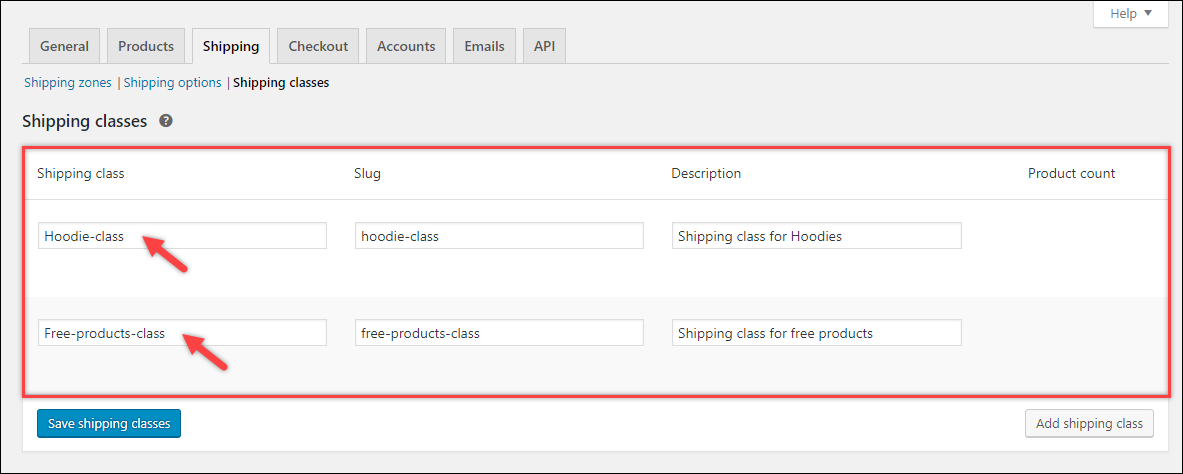
Schritt 2 – Versandkosten konfigurieren
Als nächstes müssen wir Versandtarife in Versandzonen konfigurieren. Klicken Sie dazu auf Versandzonen und wählen Sie die Versandzone Ihrer Wahl aus. Für diese Demonstration verwende ich die Standardversandzone.
Fügen Sie die Flatrate- Versandmethode hinzu und klicken Sie auf die Option Bearbeiten , um sie zu konfigurieren, wie im folgenden Screenshot gezeigt.
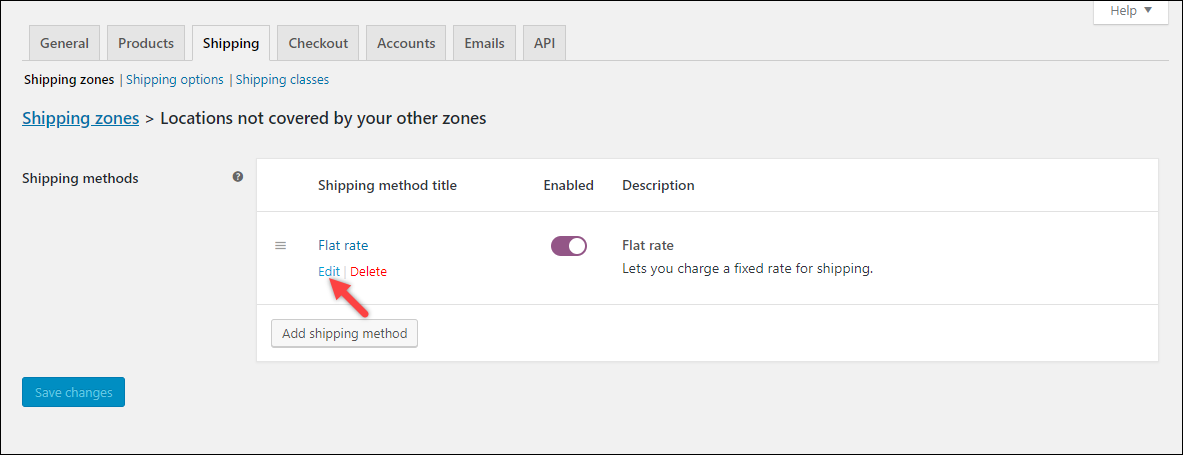
Es erscheint ein Popup-Fenster, in dem Sie die Flatrate-Einstellungen konfigurieren können. Die erste Einstellung besteht darin, den Methodentitel anzupassen. Diese Methode wird im Warenkorb und an der Kasse angezeigt. Wenn in unserem Fall der kostenlose Versand angewendet wird, ist der resultierende Text nur eine Pauschale ohne Wert, was seltsam erscheinen mag. Daher wäre es eine gute Idee, den Titel in einen allgemeineren Titel zu ändern, z. B. Versandkosten .
Schritt 3 – Wenden Sie die Versandkosten für die Versandklasse an
Geben Sie im Abschnitt „Kosten der Versandklasse“ die Versandkosten für „Gratis-Produkte-Klasse“ als Wert 0 ein. und der „Hoodie-Klasse“ wird der Wert 10 zugewiesen.
Die Einstellungen sind wie im Screenshot unten gezeigt.
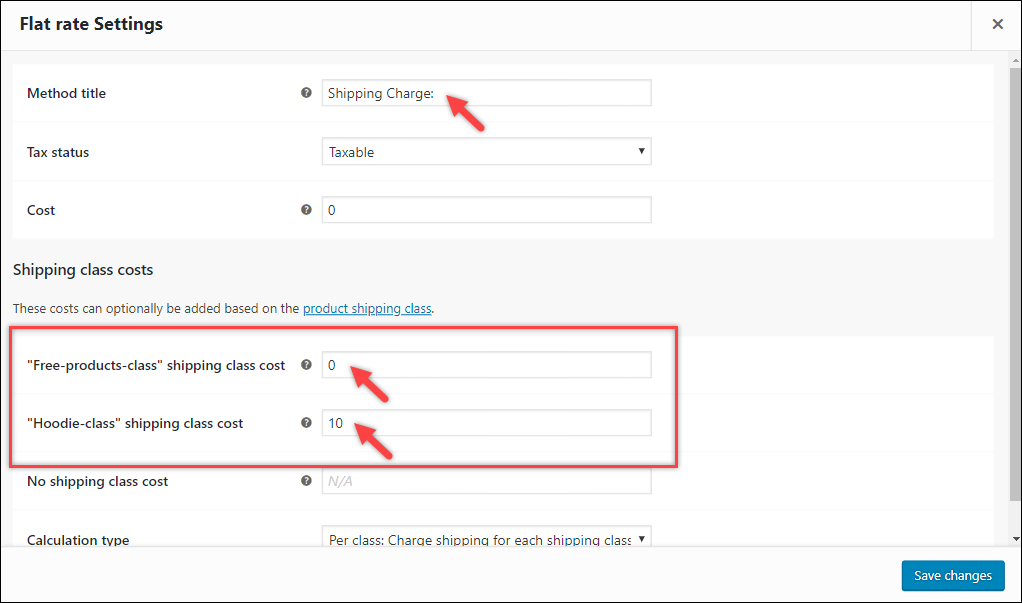
Schritt 4 – Weisen Sie den relevanten Produkten Versandklassen zu
Nun sollten wir den gewünschten Produkten die Versandklassen zuweisen.
Der folgende Screenshot zeigt, wie dem Produkt „Woo Hoodie“ die „Hoodie-Klasse“ zugeordnet wird.
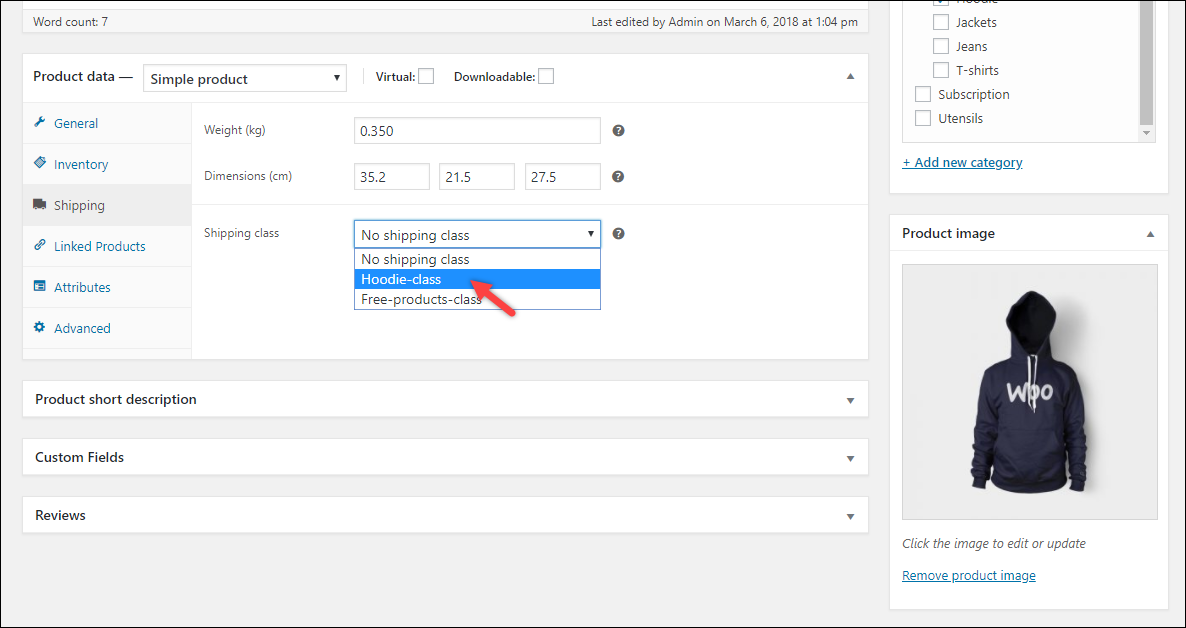
Und der folgende Screenshot zeigt, wie die „Free-products-class“ dem Produkt – „Woo Mug“ – zugewiesen wird.
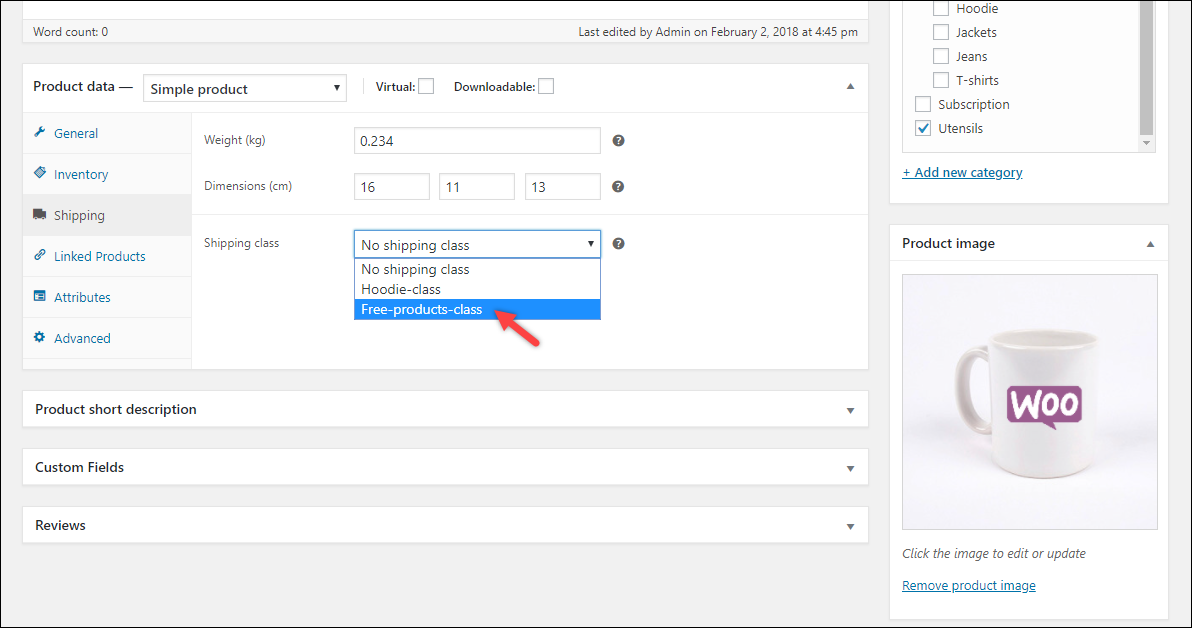
So werden die Versandkosten auf unserer WooCommerce-Warenkorbseite angewendet.
Wenn das kostenlose Produkt „Woo Mug“ zum Warenkorb hinzugefügt wird, zeigt die Flatrate einen leeren Wert im Warenkorb, wie im folgenden Screenshot gezeigt.
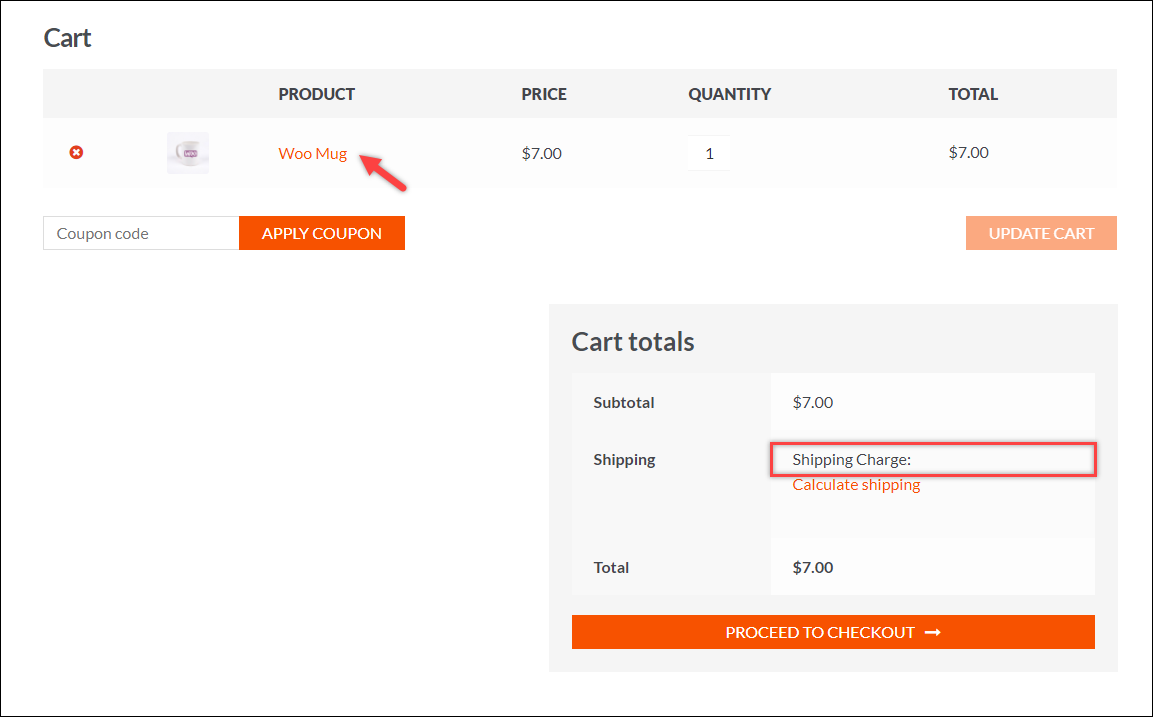
Auf diese Weise können Sie für bestimmte Produkte kostenlosen Versand anbieten.
Aber das ist es nicht. Um zu sehen, wie sich der Warenkorb auswirkt, wenn versandfähige Produkte zum Warenkorb hinzugefügt werden, fügen wir das andere Produkt hinzu – „Woo Hoodie“.
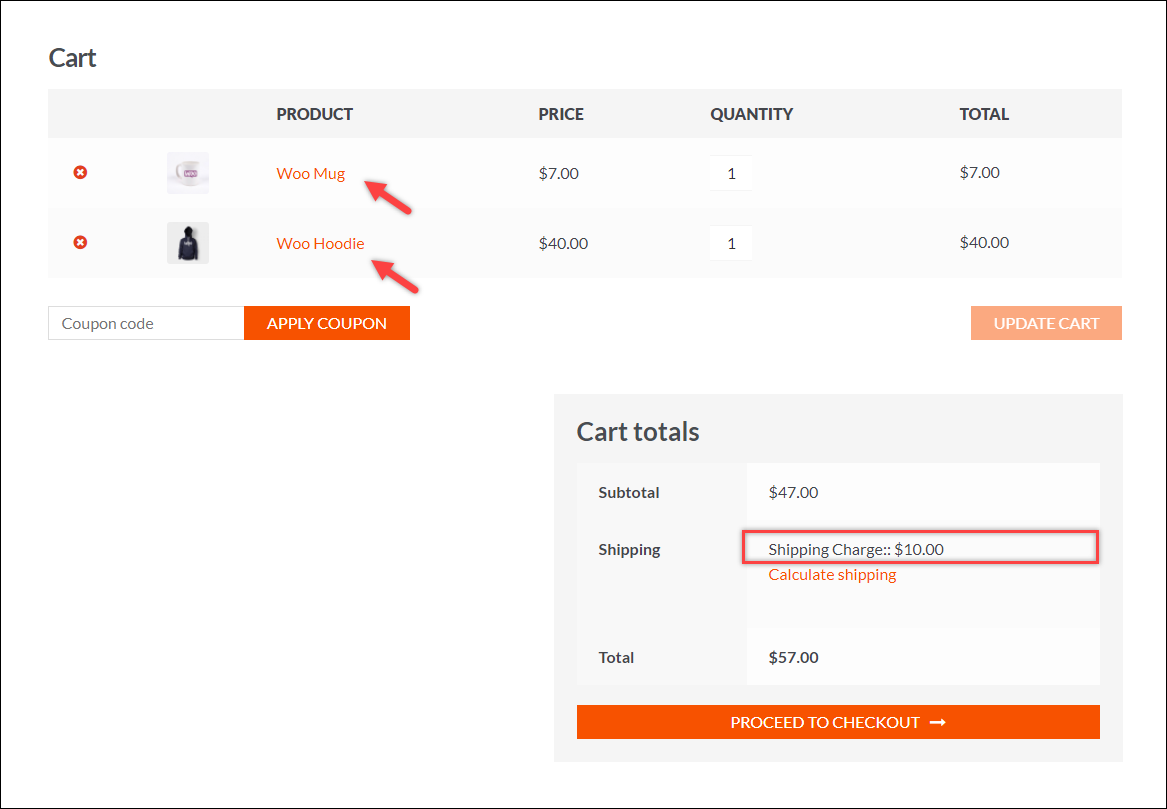
Der Pauschalpreis zeigt jetzt 10 $ an, wie in der Einstellung „Hoodie-class shipping class cost“ der Flatrate-Versandmethode konfiguriert. Daher werden nur die Versandkosten für die versandfähigen Produkte berechnet.
Tipp: Wenn Sie den Flatrate-Titel beibehalten und dennoch den kostenlosen Versand anwenden möchten. Eine alternative Lösung besteht darin, zwei verschiedene Flatrate-Versandmethoden zu erstellen. Definieren Sie eine flache Methode für versandfähige Produkte, während Sie den Titel beibehalten, und ändern Sie den Titel (wahrscheinlich in „Kostenloser Versand“) und konfigurieren Sie die Einstellungen für den kostenlosen Versand für eine andere.
Methode 2: Verwenden von WooCommerce-Plugins für mehr Anpassung.
Wenn Sie Filter anwenden möchten, um für bestimmte Produkte kostenlosen Versand anzubieten, dann gibt es eine ganze Reihe von Plugins, die Ihnen dabei helfen werden.
Hier liste ich vier der besten WooCommerce-Plugins für unseren Fall auf.
1. ELEX Hide WooCommerce-Versandmethoden-Plugin
Dieses Plugin gibt Ihnen die Kontrolle, Versandmethoden gemäß mehreren Parametern in Ihrem Geschäft bedingt zu verbergen. Eines der beliebtesten Szenarien, in denen Ladenbesitzer dieses Plugin verwenden möchten, ist das Ausblenden anderer Versandmethoden, wenn kostenloser Versand verfügbar ist. Das Plugin bietet eine einfach zu bedienende Oberfläche, die Ihnen die Möglichkeit bietet, Versandmethoden basierend auf Produktkategorie, Versandklasse, Bestellgewicht, Versandziel usw. selektiv auszublenden.
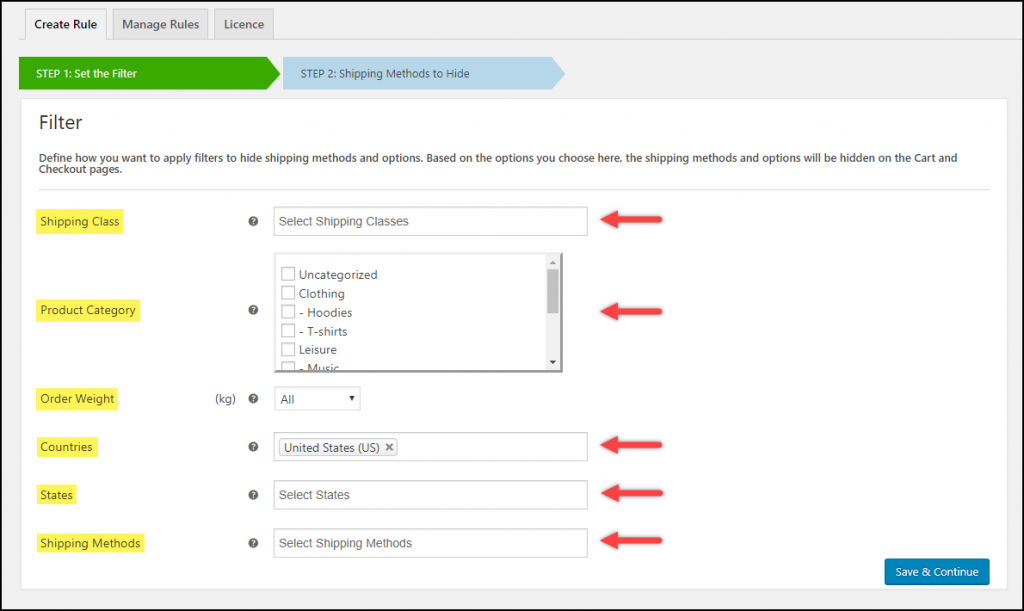
Beispielsweise können Sie die standardmäßigen WooCommerce-Versandmethoden für bestimmte Produkte ausblenden und nur eine Versandmethode für bestimmte andere anbieten. Oder Sie können für Produkte einer bestimmten Versandklasse kostenlosen Versand nur anzeigen. Wenn Sie einen bestimmten Versanddienstleister in Ihrem Shop integriert haben, können Sie die gesamte Methode oder bestimmte Dienste auch vor dem Spediteur ausblenden.
Kaufen Sie das Plugin hier.
2. WooCommerce Advanced Kostenloser Versand
Wahrscheinlich eine der idealen Lösungen, um kostenlosen Versand für bestimmte Produkte anzubieten.
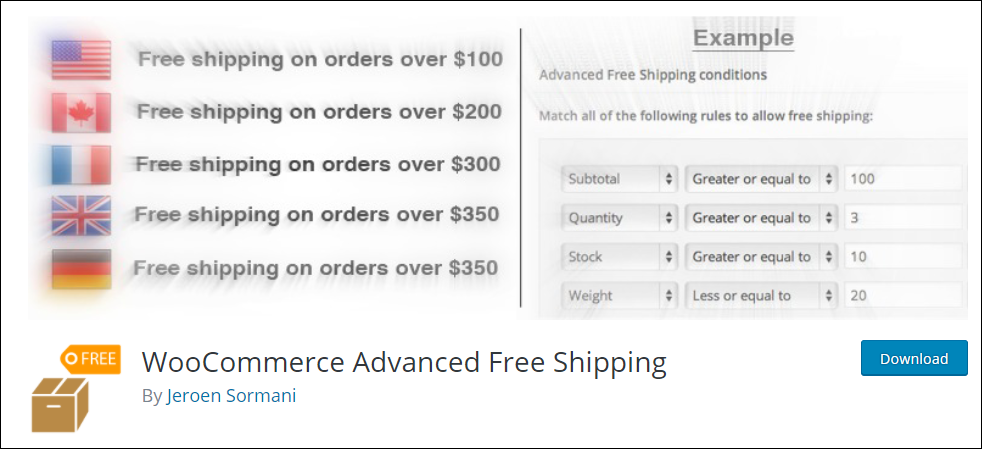
Das Plugin wurde speziell für kostenlose Versandszenarien entwickelt. Mit diesem Plugin können Sie kostenlosen Versand anbieten, wenn der Warenkorb bestimmte Produkte, Kategorien, Versandklassen, Gutscheine, Gewichte, Mengen oder Zwischensummen enthält. Sie können auch Benutzerdetails wie Benutzerrolle, Land, Bundesland, Stadt und Postleitzahl konfigurieren. Darüber hinaus können Sie Produkteigenschaften wie Produktabmessungen, Bestand und Bestandsstatus verwenden.
Darüber hinaus ermöglicht Ihnen das Plugin, Versandmethoden zu kombinieren, und enthält eine Funktion zum Ausblenden anderer Versandmethoden, wenn kostenloser Versand verfügbar ist.
Laden Sie das kostenlose Plugin herunter.
Der folgende Screenshot zeigt ein Beispiel für grundlegende Einstellungen, die für den kostenlosen Versand bestimmter Produkte konfiguriert werden müssen.
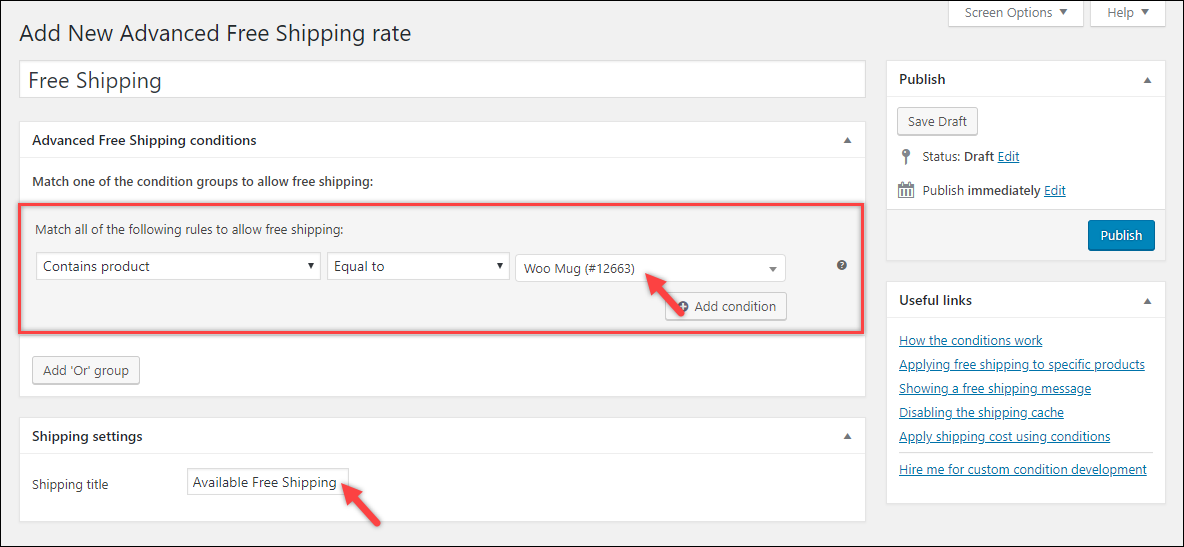
Wenn Sie der Meinung sind, dass die Anpassung genug ist, können Sie die Premium-Version für noch mehr Anpassungsoptionen ausprobieren.
Der Plugin-Autor Jeroen Sormani schlägt vor,
Das Advanced Free Shipping Plugin funktioniert am besten, wenn die gesamte Bestellung versandkostenfrei sein soll. Andernfalls würde ich empfehlen, den Warenkorb in separate Pakete aufzuteilen und die Versandkosten entsprechend einzurichten. Dies kann mit dem WooCommerce Advanced Shipping Packages -Plugin oder einem Code-Snippet erfolgen.
3. Erweiterte Flatrate-Versandmethode WooCommerce
Eine weitere feine Alternative.
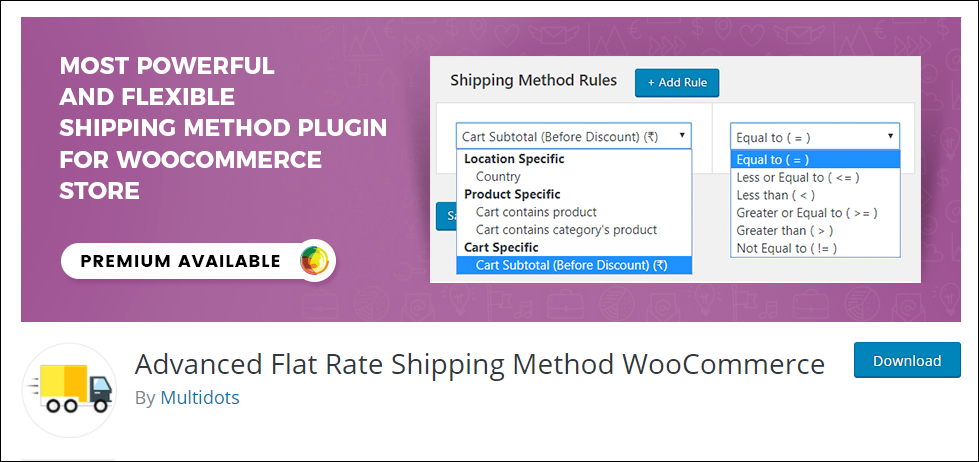
Mit diesem Plugin können Sie unbegrenzt Versandarten erstellen. Sie können Versandmethoden für bestimmte Produkte, Kategorien, Länder sowie die Zwischensumme des Einkaufswagens erstellen. Darüber hinaus können Sie auch benutzerdefinierte Tarife mithilfe von Versandklassen konfigurieren.
Das Plugin hat auch eine Funktion, um anzupassen, wie die Versandarten angezeigt werden müssen. Sie können wählen, ob Versandarten mit Optionsfeldern oder in einer Dropdown-Weise angezeigt werden sollen.
Laden Sie das kostenlose Plugin herunter.
Der folgende Screenshot zeigt ein Beispiel für grundlegende Einstellungen, die für den kostenlosen Versand bestimmter Produkte konfiguriert werden müssen.
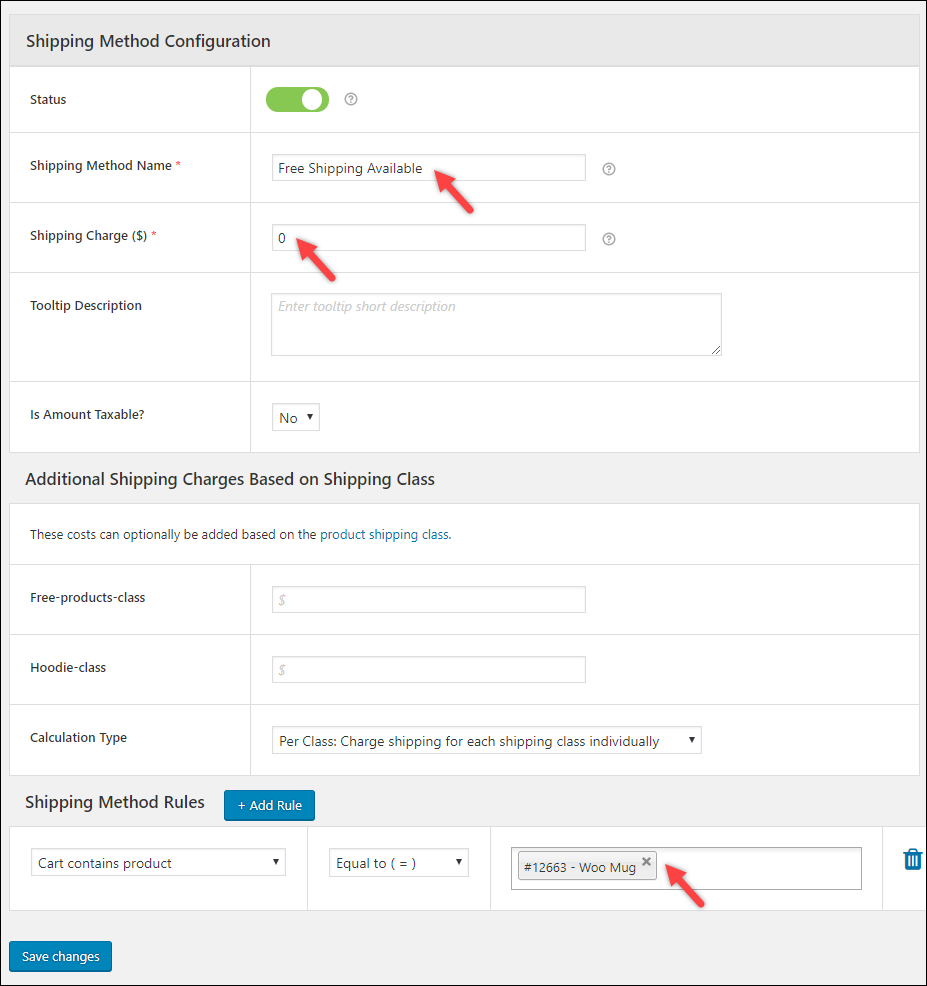
Wenn Sie nach noch mehr Anpassungsmöglichkeiten wie Versandzonen, Bundesland, Postleitzahlen, Benutzerrollen, Produkt-SKUs und -Tags, Coupons usw. suchen, sollten Sie wahrscheinlich die Premium-Version ausprobieren.
4. WooCommerce Table Rate Shipping Pro-Plugin
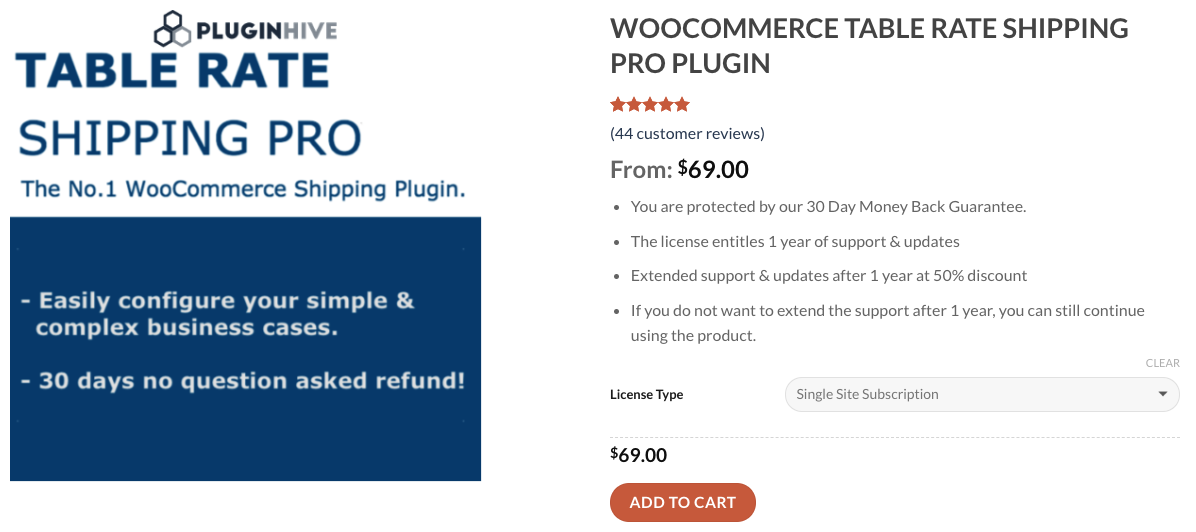
Eine der Funktionen, die dieses Plugin besser machen als die beiden anderen, ist die Option, einen Bereich für Gewicht, Preis und Menge der Produkte festzulegen. Wenn Sie kostenlosen Versand basierend auf Gewicht, Preis, Menge der Produkte, Kategorien, Versandzielen (Versandzone, Länder, Staaten und Postleitzahlen) anbieten, sollte dies eine bessere Option sein.
Eine der hervorgehobenen Funktionen ist die Spalte Methodengruppe , mit der Sie mehrere Versandmethoden kombinieren können.
In diesem Plugin wird das kostenlose Versandszenario mithilfe von Versandklassen oder Produktkategorien erstellt.
Entdecken Sie weitere Funktionen des Plugins.
Wenn Sie sich lieber ein Video-Tutorial ansehen möchten, können Sie sich das folgende Video ansehen.
Abschließende Gedanken
Wenn Sie den kostenlosen WooCommerce-Versand ohne Bedingungen auf bestimmte Produkte anwenden möchten, können Sie sofort der ersten Methode folgen. Andernfalls könnte die Verwendung eines der oben genannten Plugins eine gute Idee sein.
Wenn Sie eine bestimmte Versandanforderung haben und keine Lösung dafür finden können, fragen Sie mich im Kommentarbereich. Hoffentlich melde ich mich mit einer möglichen Lösung bei Ihnen.
Lesen Sie auch, wie Sie den Diebstahl von Paketpaketen verhindern können.
In der Zwischenzeit kannst du weitere tolle Artikel in unserem LearnWoo-Blog lesen .

